RPi3 B+ (套餐 C) 快速入门
�
目 录
1
RPi3 B+ (套餐 C)配置清单 ........................................................................................................................3
2 烧写 RPi3 B+系统.........................................................................................................................................4
2.1 点亮 RPi3 B+东西准备 .................................................................................................................4
2.2 下载树莓派系统..............................................................................................................................4
2.3 格式化 SD 卡....................................................................................................................................5
2.4 烧写树莓派系统..............................................................................................................................5
2.5 运行 RPi3 B+ ....................................................................................................................................6
3 连接 Mini Wrieless keyboard .....................................................................................................................7
3.1 使用 Mini Wireless Keyboard 操作 RPi3 B+ .........................................................................7
4 连接 USB Camera 0307..............................................................................................................................8
�
1 RPi3 B+ (套餐 C)配置清单
a) RPi3 B+ x1
b) Micro SD Card 16GB x1
c) USB Camera 0307 x1
d) Mini Wireless Keyboard x1
e) HDMI 公口转 VGA 母口转接线 20CM 带音频 带供电 x1
f) 电源 美规 5V 3A Micro x1
g) 网线 直连 1.5M (B) x1
�
2 烧写 RPi3 B+系统
2.1 点亮 RPi3 B+东西准备
启动系统需要以下东西:
a) 一张 Micro SD 记忆卡
b) 一个 SD 读卡器
用于将系统映像写入到 Micro SD 卡中;
c) 电源适配器。
你需要一个 5V 的 micro USB 接口充电器为 RPi3 B+供电。
2.2 下载树莓派系统
树莓派官网下载地址: http://www.raspberrypi.org/downloads
说明:Raspbian 是树莓派较多人使用的操作系统。
对于初学者建议推荐选择 RASPBIAN JESSIE WITH PIXEL,带图形界面等,解压后约 4GB
左右;而 RASPBIAN JESSIE LITE 是裁剪过的轻量系统,没有图形界面,解压后约 1.3GB 左
右。
�
2.3 格式化 SD 卡
插上 SD 卡到电脑,使用 SDFormatter.exe 软件格式化 SD 卡。
点击这里下载 SDFormatter.exe
2.4 烧写树莓派系统
用 Win32DiskImager.exe 烧写镜像。选择要烧写的镜像,点击“Write”进行烧写。
点解这里下载 Win32DiskImager.exe
�
2.5 运行 RPi3 B+
将烧写完后的 SD 卡插入树莓派,接入 5V 3A 适配器启动树莓派。
验证树莓派是否正常工作,观察 ACT 指示灯是否正常闪烁,然后通过接入显
示设备判断系统是否正常工作:如果你是用的普通显示器而不是高清电视,你
需要一条 HDMI 连接线与 HDMI-DVI 转换器。如果你的显示器支持 HDMI 或者你
打算使用电视机进行连接,那么你就可以省去转换器了。
树莓派教程系列将带大家玩转树莓派。点击这里进入微雪课堂中树莓派教程系列。
�
3 连接 Mini Wrieless keyboard
3.1 使用 Mini Wireless Keyboard 操作 RPi3 B+
1、 如下图所示将 SD 卡插入 RPI3B 中,接入 Mini Wireless Keyboard 的无解接收器即可操作
无线键盘(内置电池,可使用 USB 连接线充电)操作 RPi3 B+。
�
4 连接 USB Camera 0307
1、USB 摄像头连到树莓派做视频监控,一般有两种方法,一种是 motion,另一种是
mjpg_streamer. 相对于 motion 来说,mjpg_streamer 更流畅,不会出现经常卡顿现象.
2、 插上 USB 摄像头。查看摄像头是否被识别到:ls /dev
如果查看到有 Video0 设备,说明摄像头已经被识别到了。如果没有识别到 Video0 设
备,需 要插拔检查一下 USB 线有没有插紧
3、 安装函数库: sudo apt-get install libjpeg8-dev
sudo apt-get install libv4l-dev
4、 将提供的软件复制到树莓派中并解压到用户主目录下
tar zxvf mjpeg-streamer-master.tar
5、 进入目录 cd mjpg-streamer-master/mjpg-streamer-experimental/
6、 运行指令./mjpg_streamer -i “./input_uvc.so -r 800x600” -o “output_http.so -w ./www”
7、 打开浏览器输入树莓派 你的 IP:8080 既可以看到摄像头拍摄的视频
�


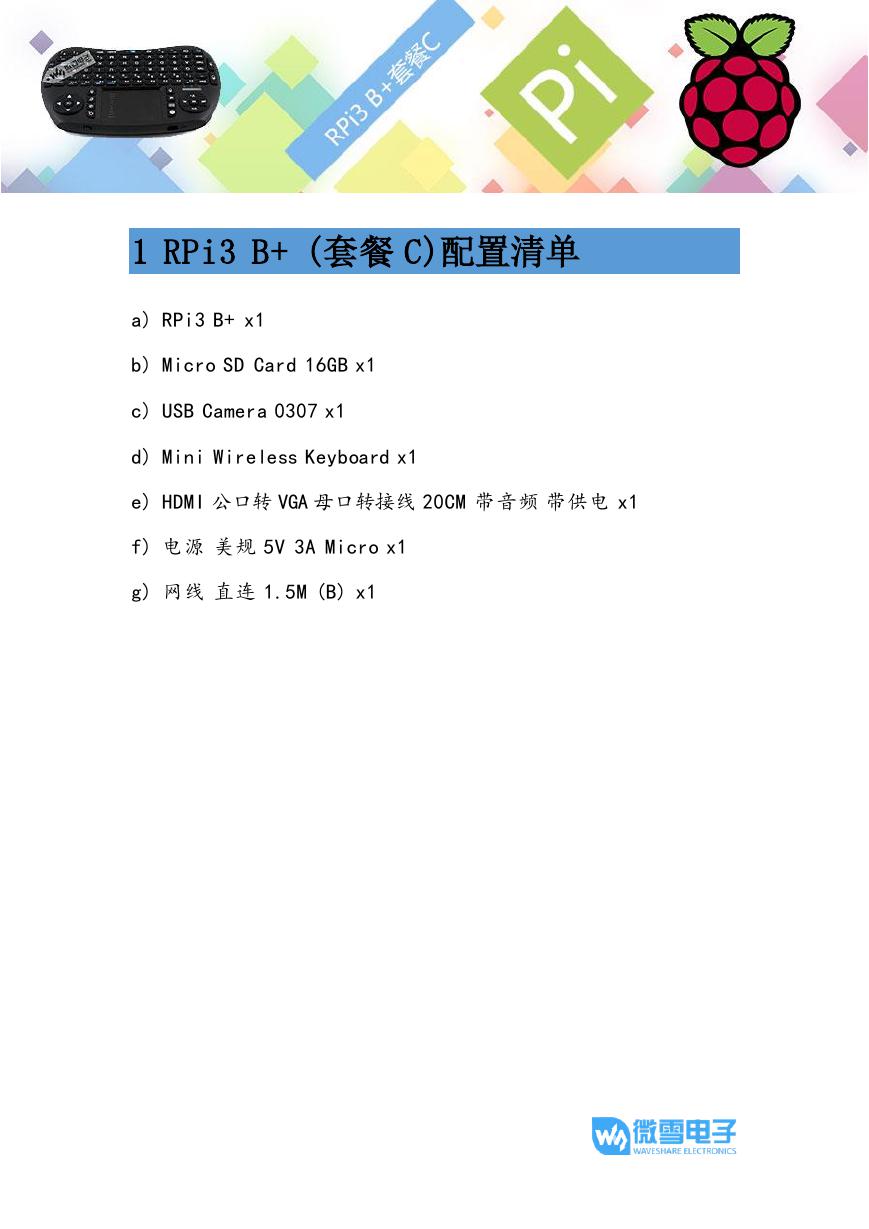
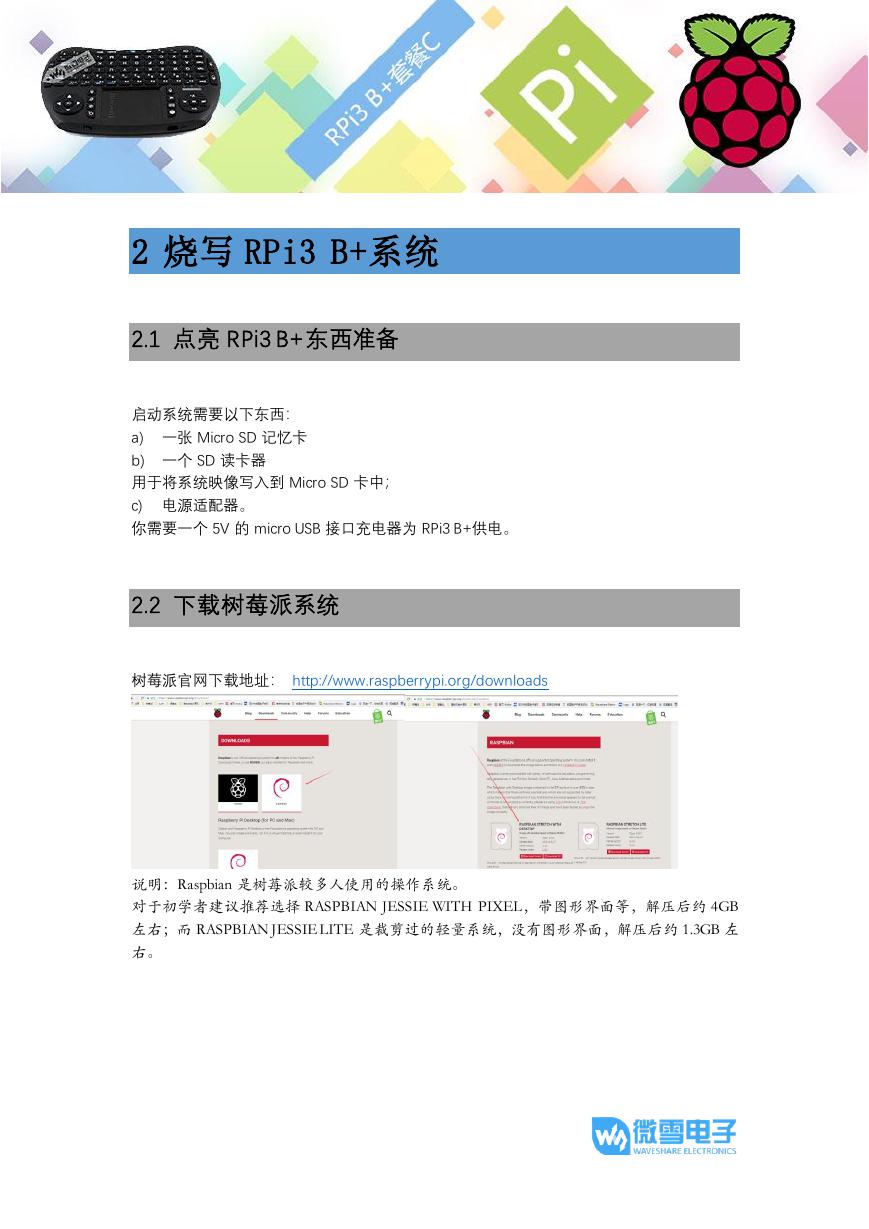



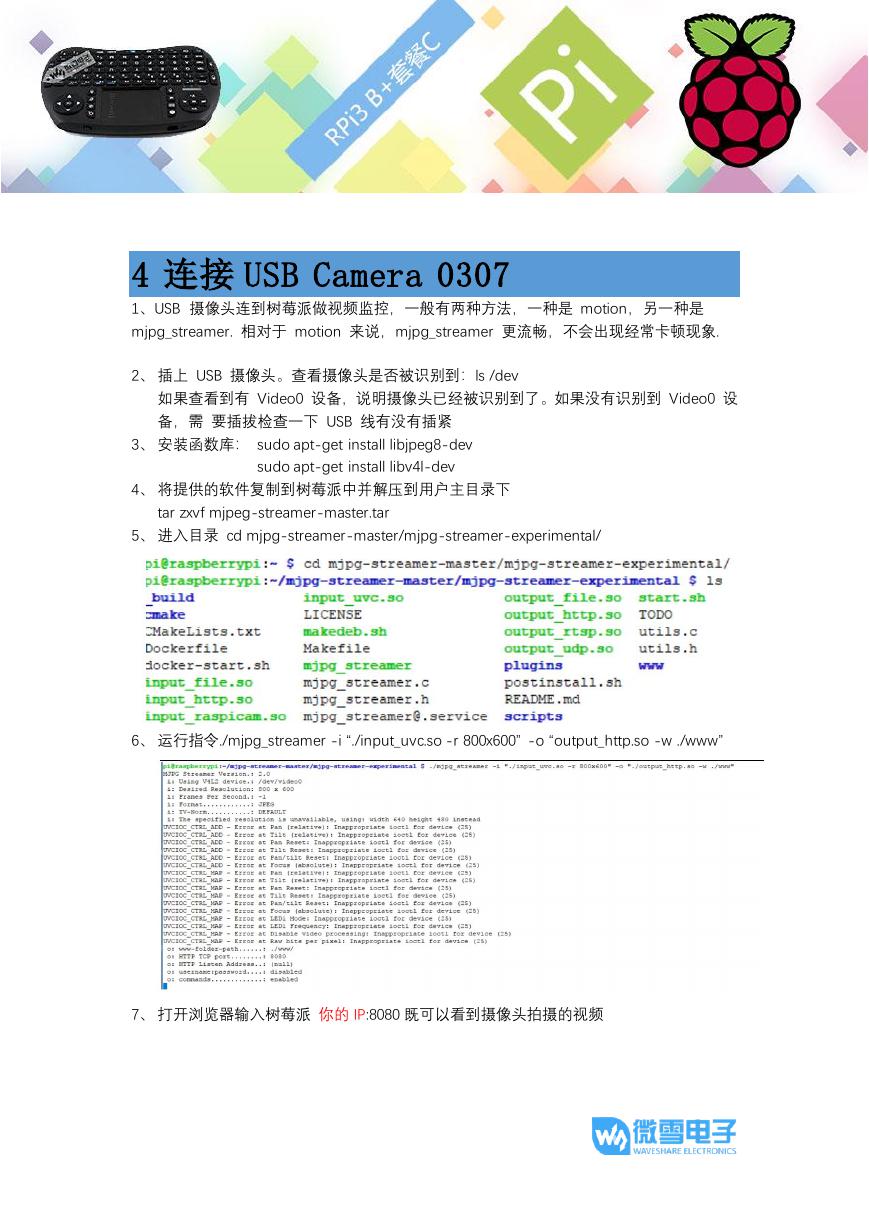


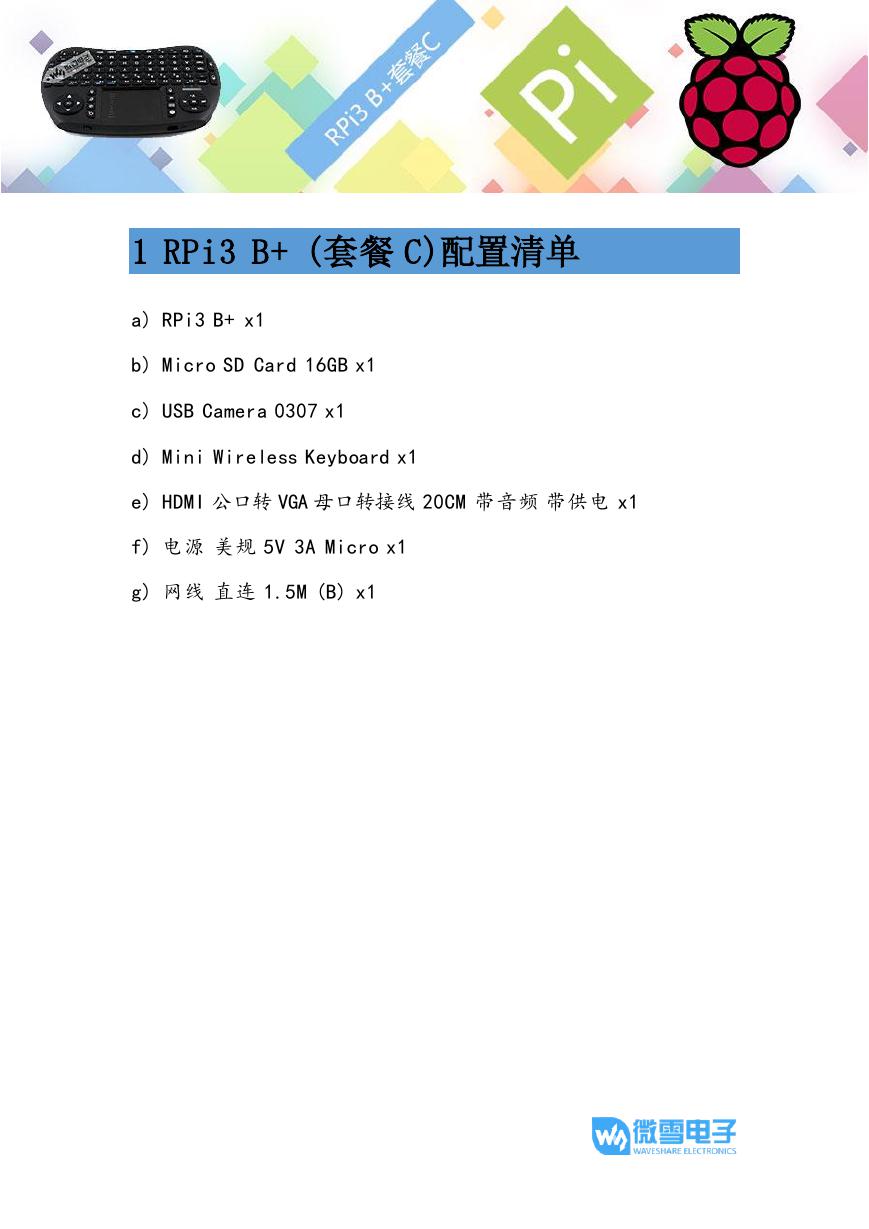
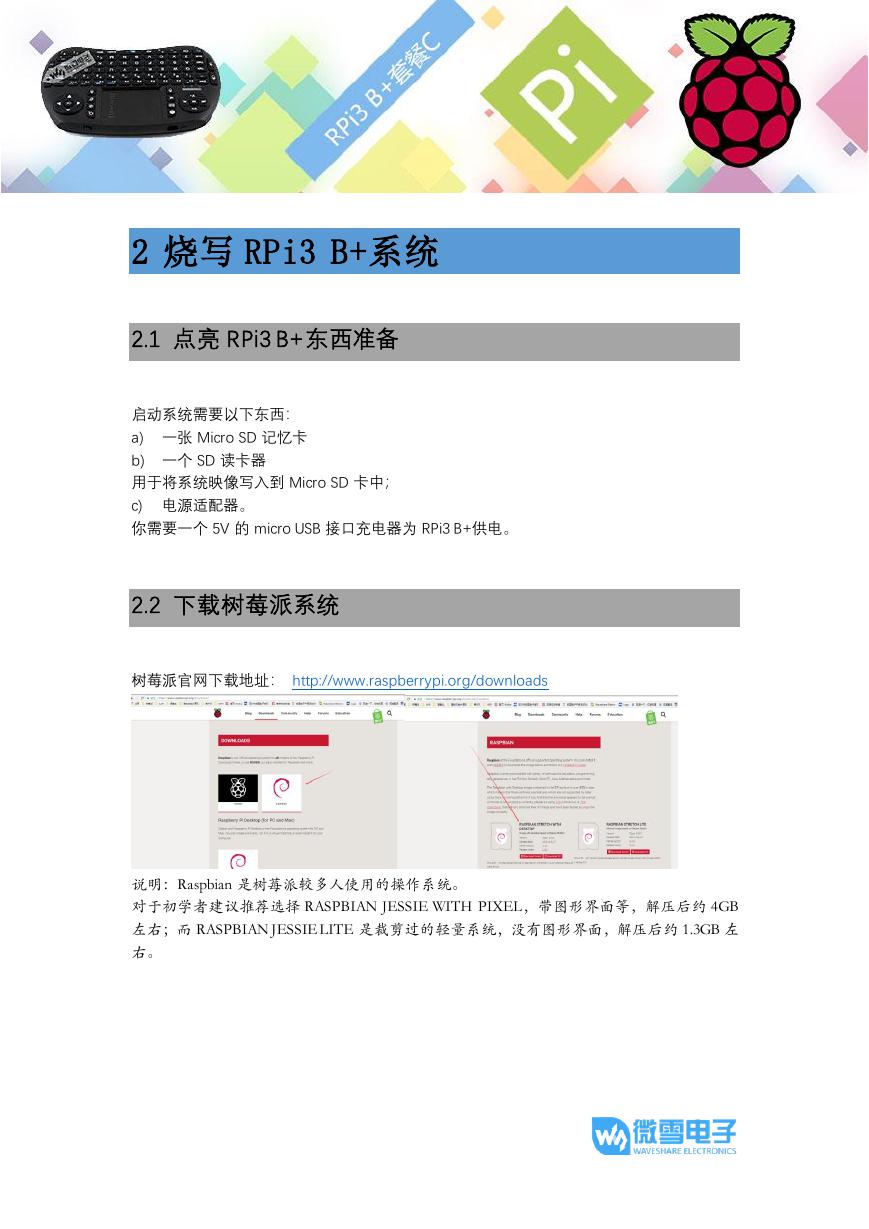



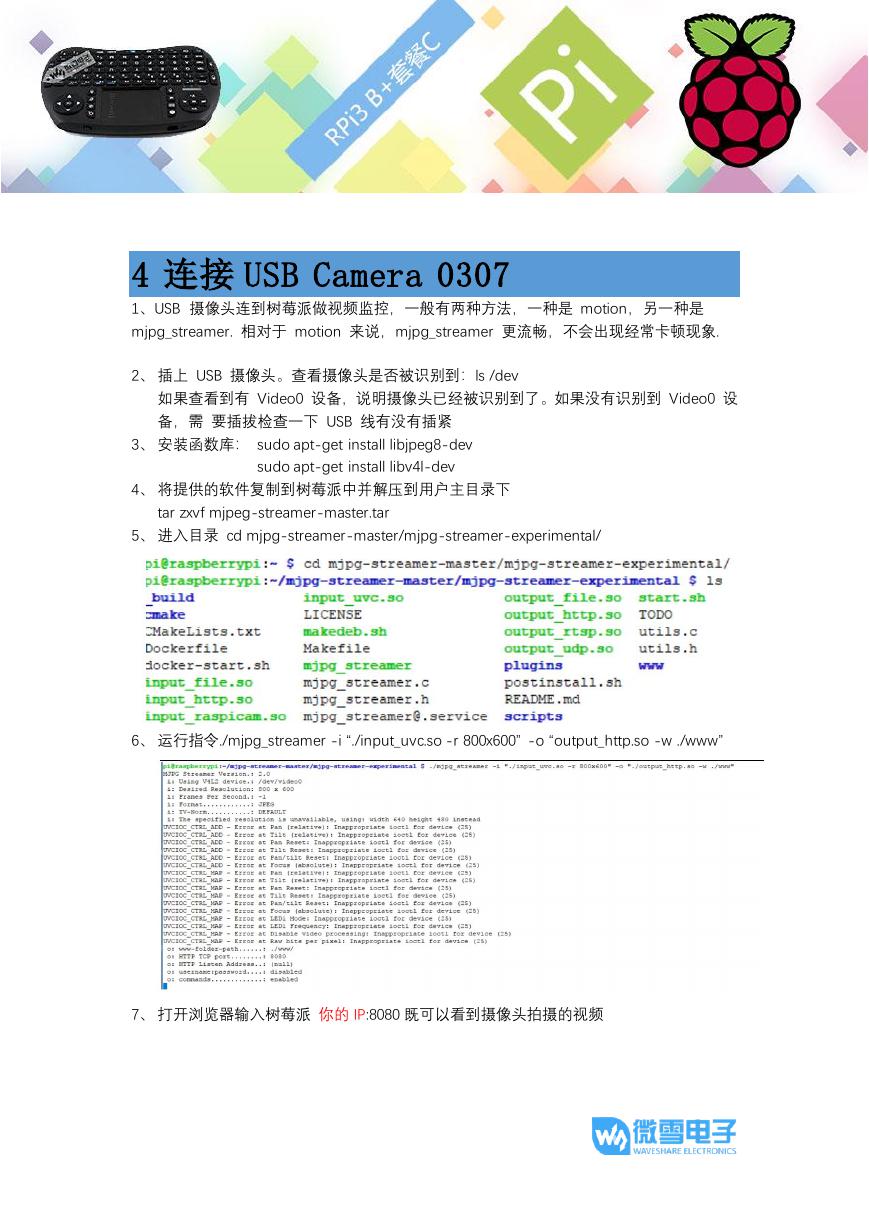
 V2版本原理图(Capacitive-Fingerprint-Reader-Schematic_V2).pdf
V2版本原理图(Capacitive-Fingerprint-Reader-Schematic_V2).pdf 摄像头工作原理.doc
摄像头工作原理.doc VL53L0X简要说明(En.FLVL53L00216).pdf
VL53L0X简要说明(En.FLVL53L00216).pdf 原理图(DVK720-Schematic).pdf
原理图(DVK720-Schematic).pdf 原理图(Pico-Clock-Green-Schdoc).pdf
原理图(Pico-Clock-Green-Schdoc).pdf 原理图(RS485-CAN-HAT-B-schematic).pdf
原理图(RS485-CAN-HAT-B-schematic).pdf File:SIM7500_SIM7600_SIM7800 Series_SSL_Application Note_V2.00.pdf
File:SIM7500_SIM7600_SIM7800 Series_SSL_Application Note_V2.00.pdf ADS1263(Ads1262).pdf
ADS1263(Ads1262).pdf 原理图(Open429Z-D-Schematic).pdf
原理图(Open429Z-D-Schematic).pdf 用户手册(Capacitive_Fingerprint_Reader_User_Manual_CN).pdf
用户手册(Capacitive_Fingerprint_Reader_User_Manual_CN).pdf CY7C68013A(英文版)(CY7C68013A).pdf
CY7C68013A(英文版)(CY7C68013A).pdf TechnicalReference_Dem.pdf
TechnicalReference_Dem.pdf